在电脑中设置Firefox火狐浏览器不自动播放网页视频
更新日期:2024-03-22 09:00:08
来源:转载
手机扫码继续观看

Firefox火狐浏览器是一款非常实用的浏览器,很多用户会在电脑系统上安装并使用,而且会通过添加各种插件来完善浏览器的功能。我们可以通过在火狐浏览器中安装插件,设置让网页视频不自动播放的功能,只有我们用鼠标点击才开始播放。下面为大家介绍具体的操作方法。
1、打开火狐浏览器,点击右上角菜单,选择“附加附件”;
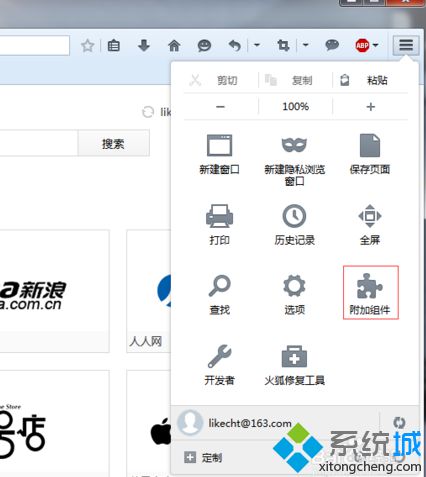
2、在获取附件组件里搜索“Flashblock”,在搜索结果中点击安装;

3、安装完成后会提示需要重启浏览器,点击“立即重启”;

4、并在扩展中找到已安装的插件,点击“选项”;
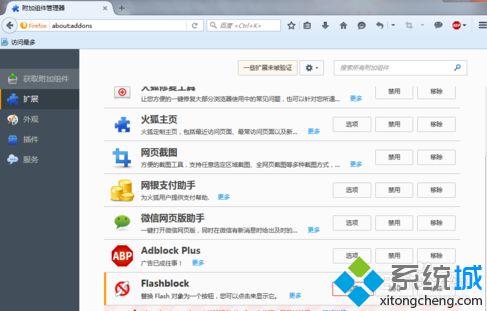
5、如果有些网站不需要限制不自动播放视频,就可以添加到Flashblock选项的白名单中。
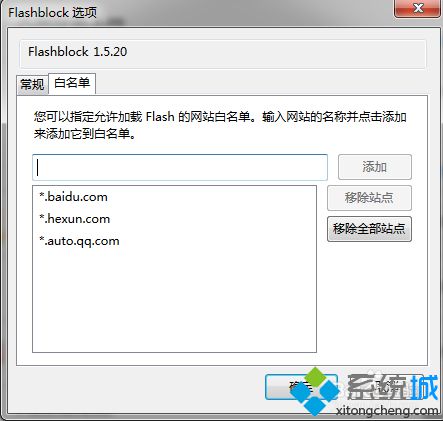
按照上述方法进行设置后,就可以实现在电脑中通过火狐浏览器浏览网页时不自动播放视频。
该文章是否有帮助到您?
常见问题
- monterey12.1正式版无法检测更新详情0次
- zui13更新计划详细介绍0次
- 优麒麟u盘安装详细教程0次
- 优麒麟和银河麒麟区别详细介绍0次
- monterey屏幕镜像使用教程0次
- monterey关闭sip教程0次
- 优麒麟操作系统详细评测0次
- monterey支持多设备互动吗详情0次
- 优麒麟中文设置教程0次
- monterey和bigsur区别详细介绍0次
系统下载排行
周
月
其他人正在下载
更多
安卓下载
更多
手机上观看
![]() 扫码手机上观看
扫码手机上观看
下一个:
U盘重装视频












